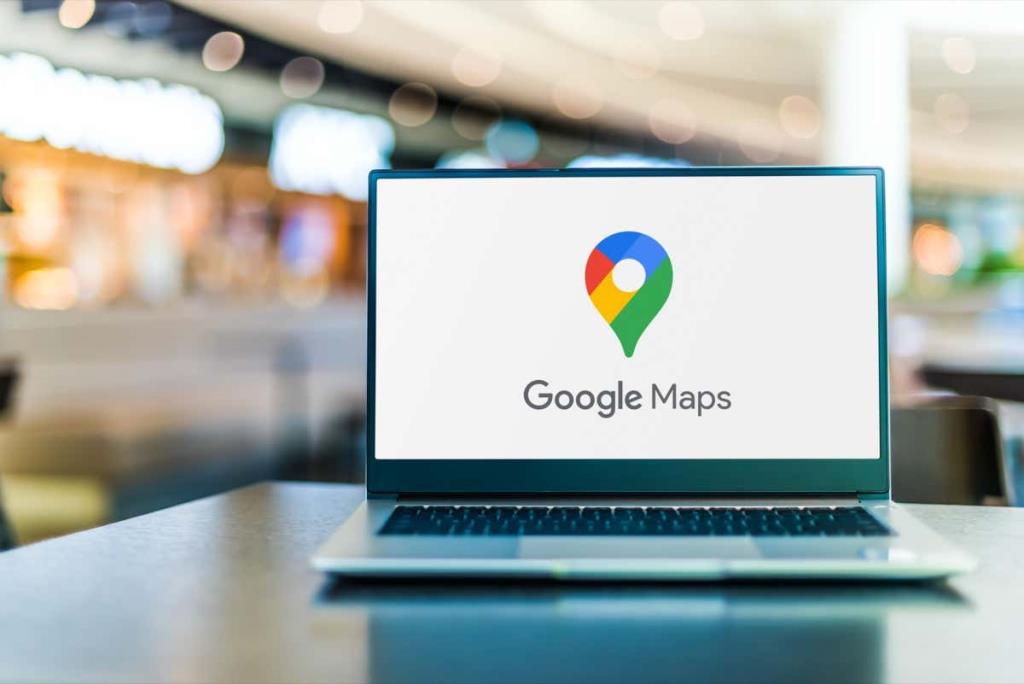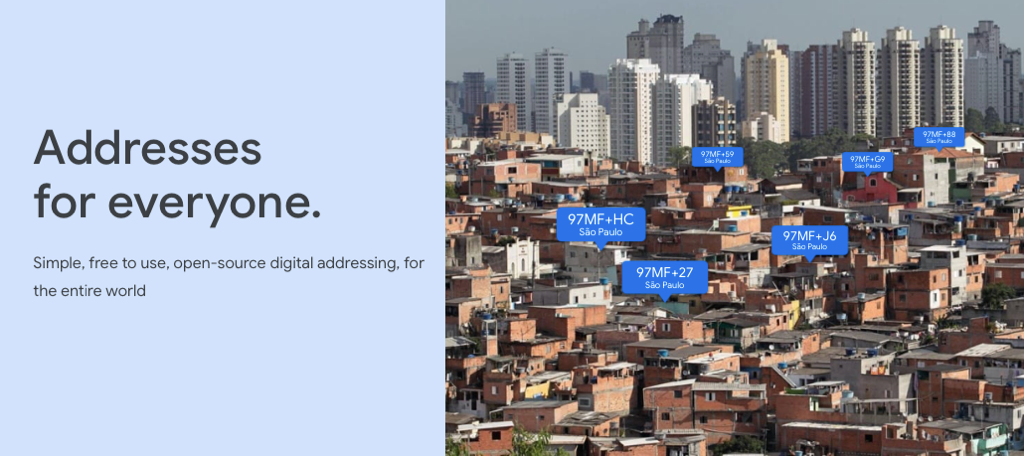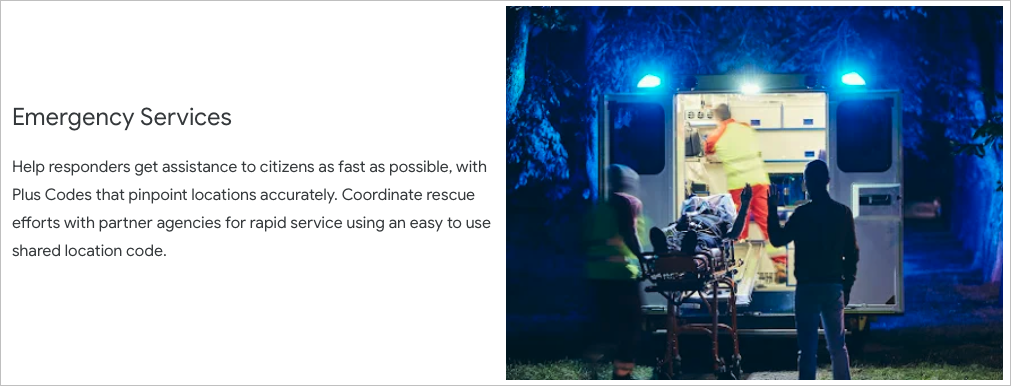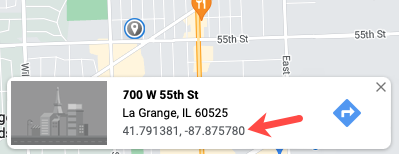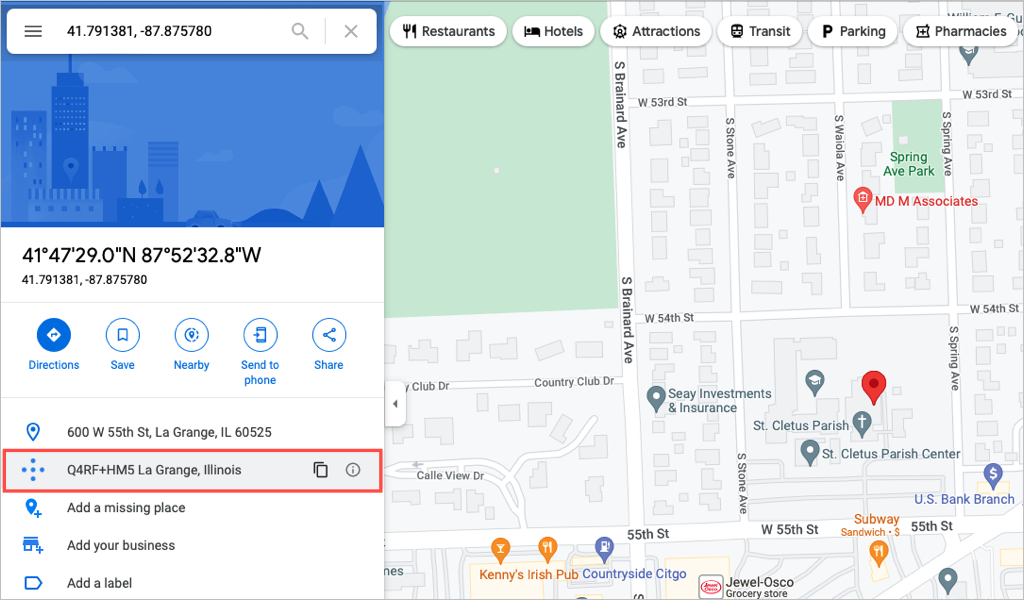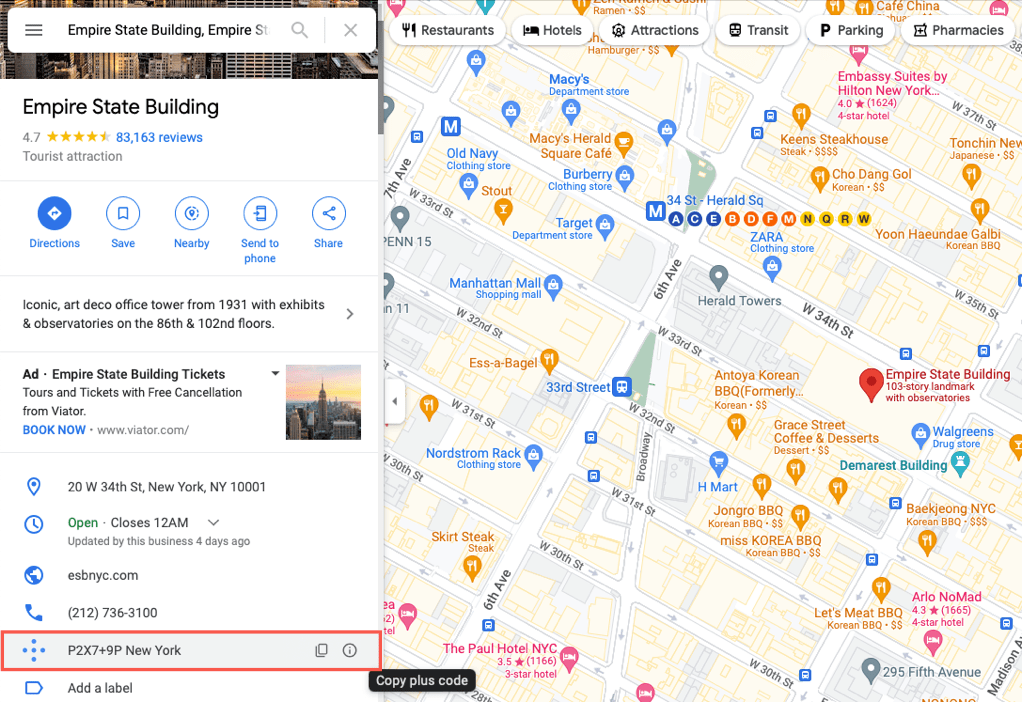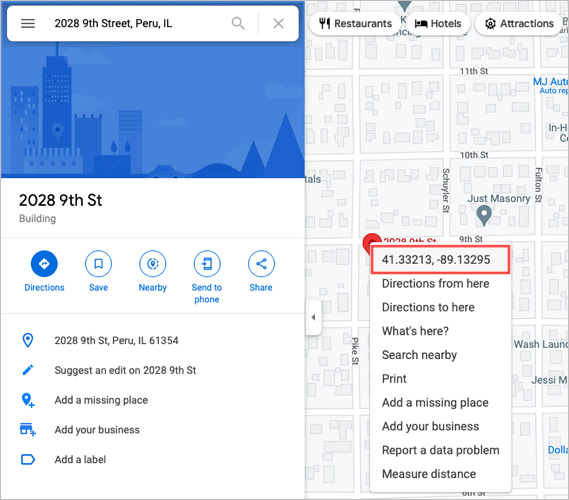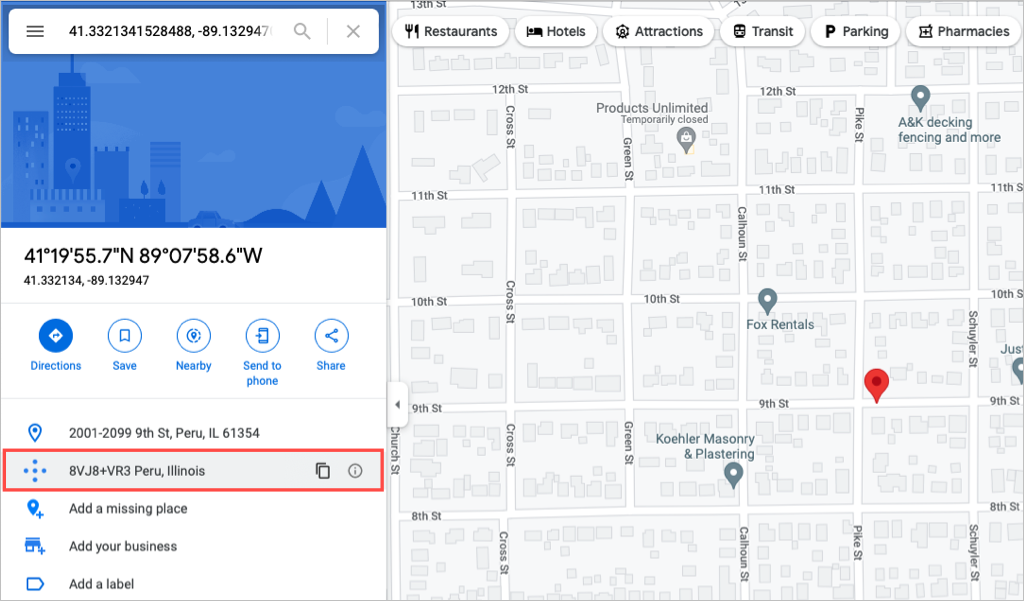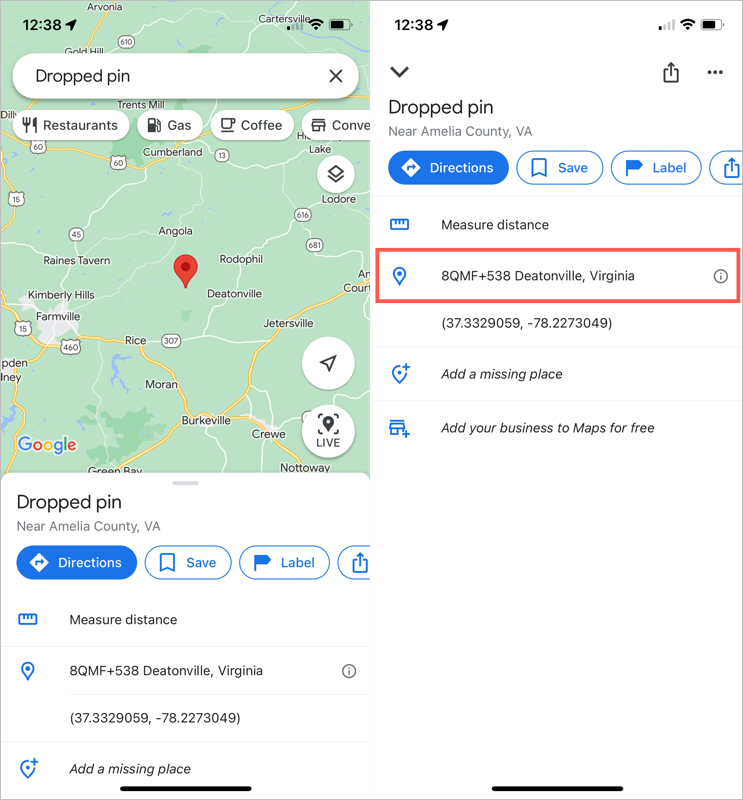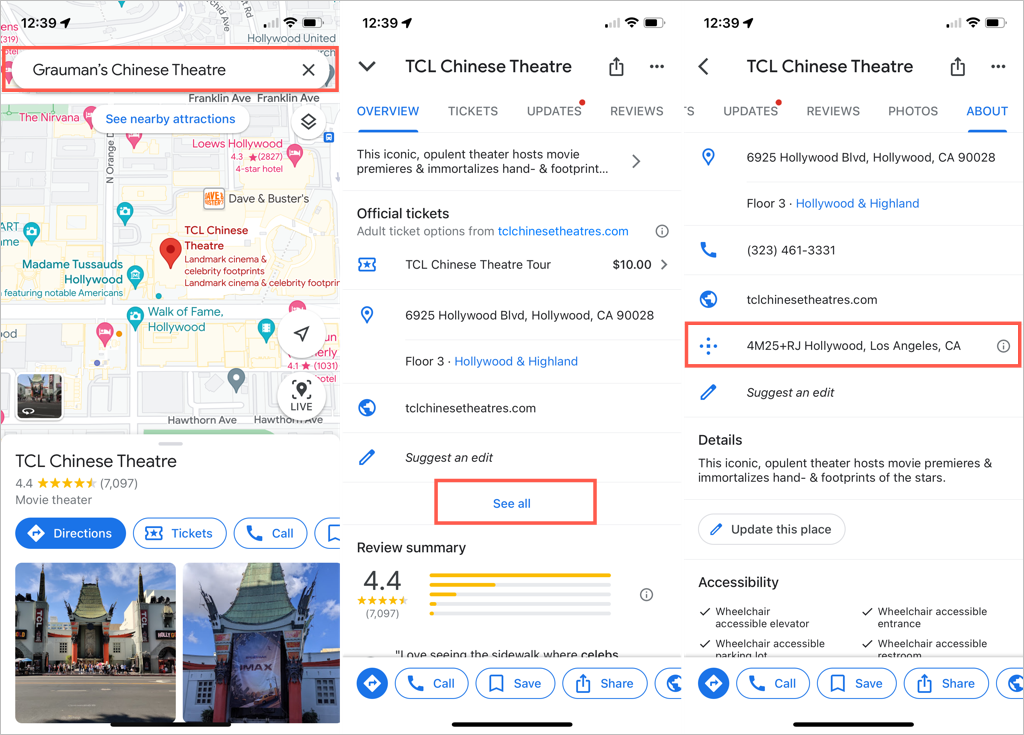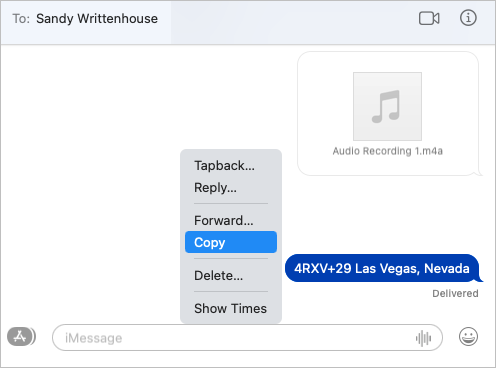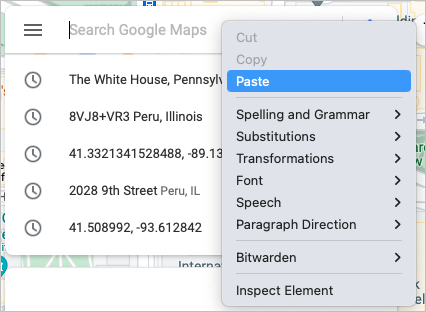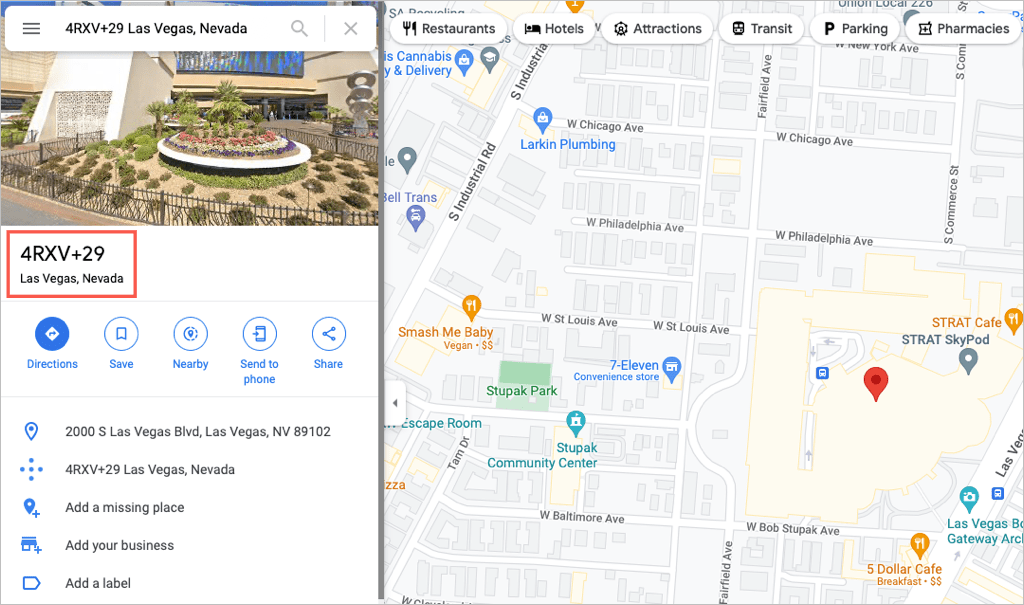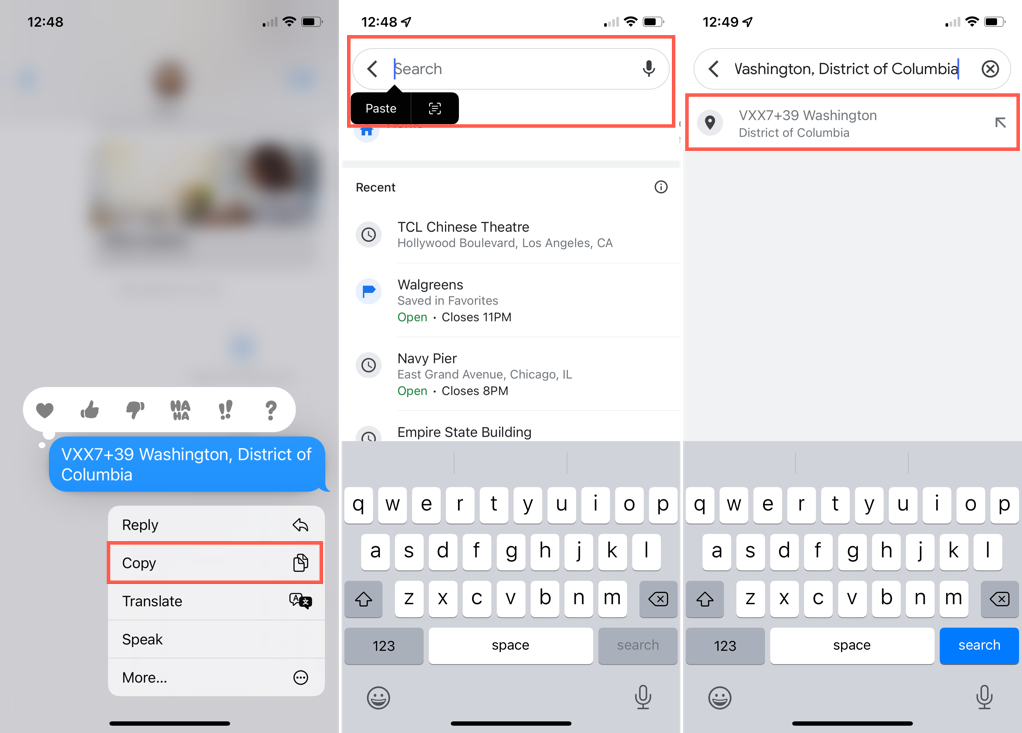Poate ați auzit despre Google Maps plus coduri, dar nu ați avut timp să aflați mai multe. Sau poate că ați văzut coduri plus pentru locații când utilizați Google Maps și v-ați întrebat care sunt acestea.
Aici vom explica pe scurt ce sunt codurile plus, intenția lor și cum le puteți utiliza pe Google Maps.
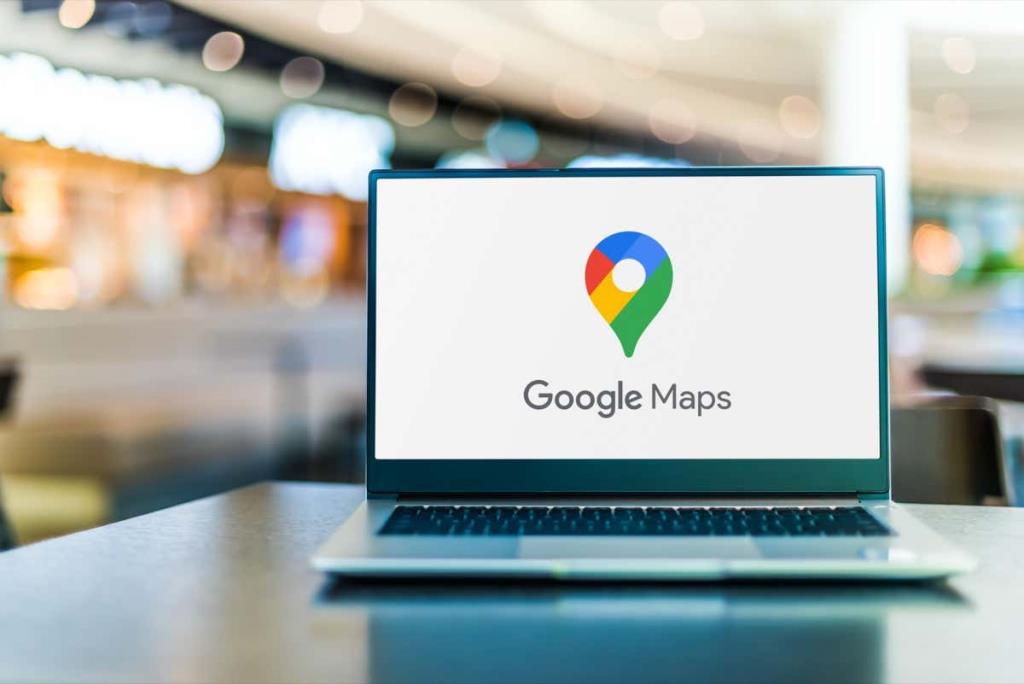
Ce sunt codurile Google Maps Plus?
Fiecare loc de pe Pământ poate fi localizat folosind coordonatele de latitudine și longitudine . Cu toate acestea, acest șir lung de numere nu este întotdeauna cel mai convenabil mod de a găsi un loc. Având în vedere acest lucru, biroul de inginerie Google din Zürich a lansat Open Location Code , cunoscut sub numele de „codul plus”, în 2014.
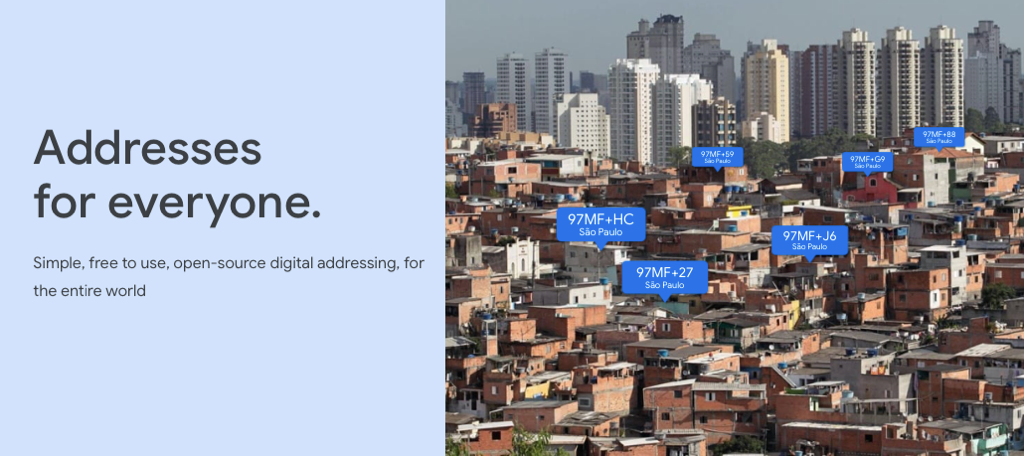
Un cod plus este o versiune de cod scurt a coordonatelor tradiționale de locație. Cu un sistem de grilă, codul plus este creat prin mărirea acelei locații specifice de pe grilă. Folosind o combinație de etichete secvențiale pentru rânduri și coloane și caractere alfanumerice, ajungeți la un cod plus ca acesta: 4RXV+29 Las Vegas, Nevada.
Intenția codurilor plus este de a oferi fiecărei locații, indiferent cât de îndepărtată, o „adresă” recunoscută. Așadar, acele locuri fără nume de străzi sau adrese exacte de străzi pot fi încă localizate cu precizie exactă pentru lucruri precum livrări, servicii de urgență și servicii sociale.
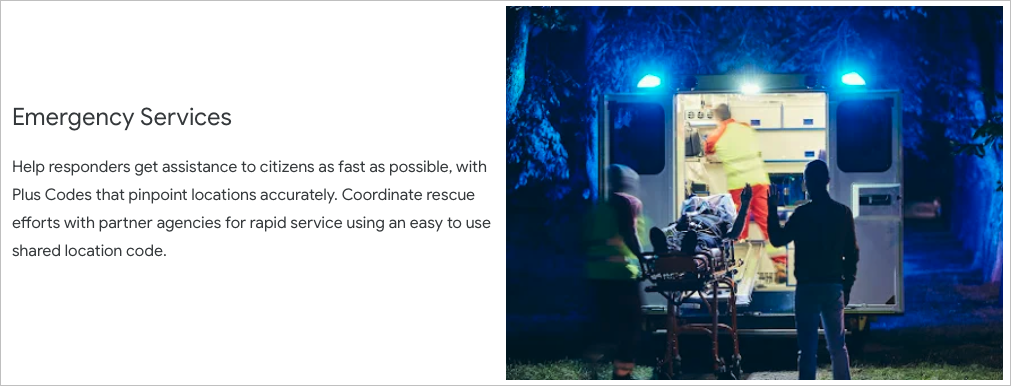
Codurile Plus sunt gratuite și funcționează offline. Vizitați site-ul web Google Maps Plus Codes pentru detalii complete, tehnologia din spatele lor, întrebări frecvente și găsirea locuinței dvs. sau a locației curente plus codul.
Găsiți un cod Plus pentru o locație pe web
Puteți găsi un cod plus pentru un loc, indiferent dacă utilizați vizualizarea hărții sau funcția de căutare de pe site-ul web Google Maps.
Vizualizare hartă Google Maps
- Accesați Google Maps și utilizați vizualizarea hărții pentru a alege o locație.
- Când caseta de detalii apare în partea de jos, selectați coordonatele de latitudine și longitudine afișate.
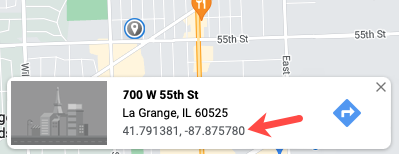
- Aceasta deschide o bară laterală în stânga cu detaliile locației. Sub oraș și stat, veți vedea codul plus în partea dreaptă a siglei codului.
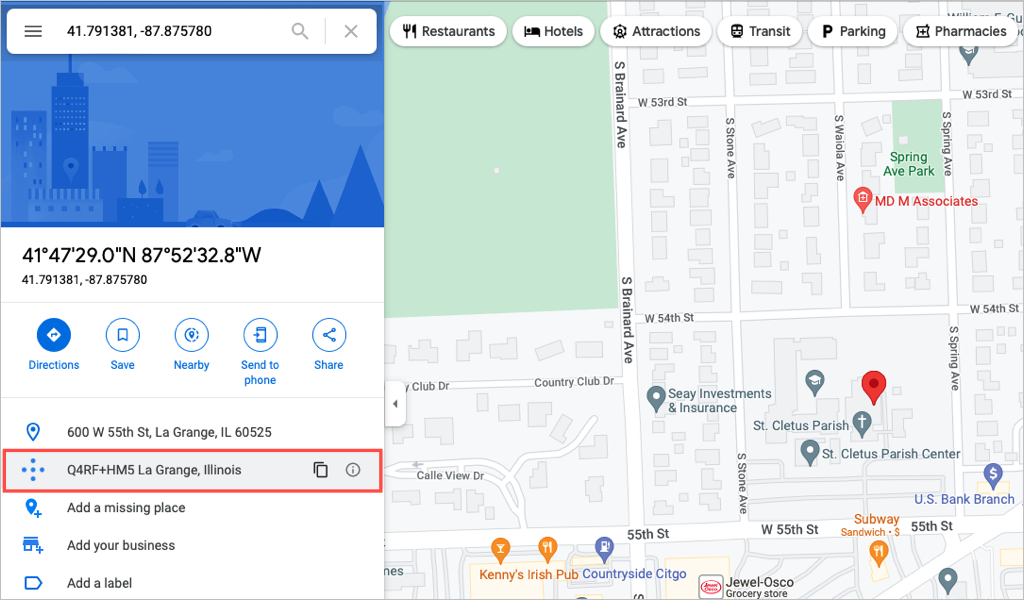
Selectați codul plus sau pictograma de copiere pentru a-l copia în clipboard.
Funcția de căutare Google Maps
- Accesați Hărți Google și utilizați caseta de căutare pentru a găsi locația. Este posibil să vedeți codul plus în detaliile rezultatelor căutării din bara laterală.
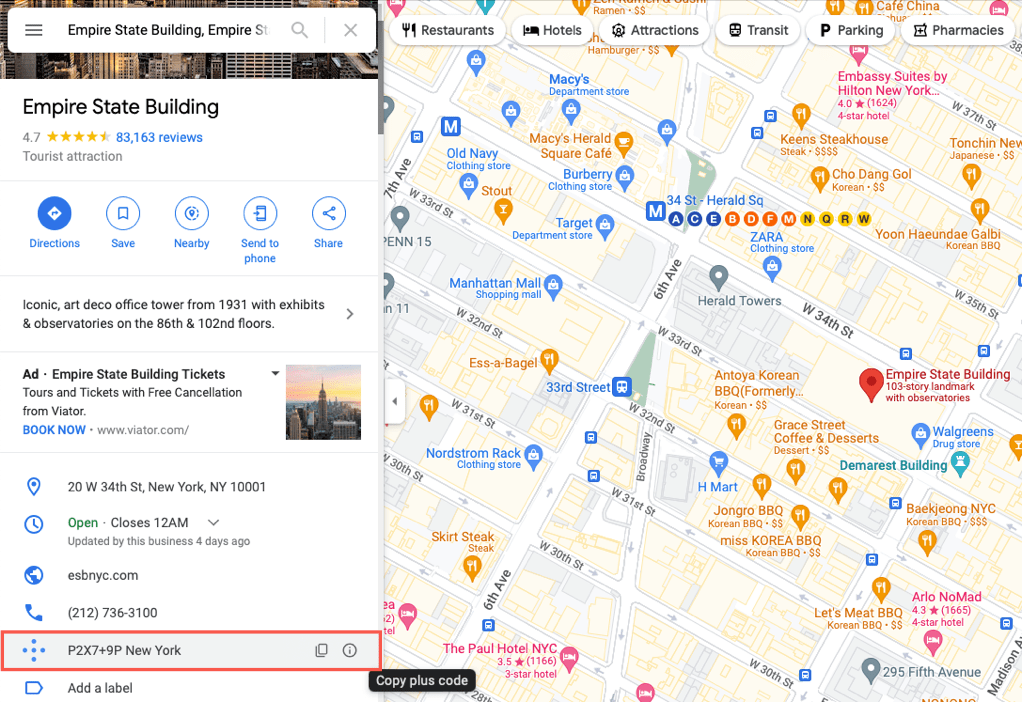
- Dacă nu vedeți codul plus acolo, faceți clic dreapta pe locul de pe hartă și selectați coordonatele de latitudine și longitudine. Acest lucru le copiază în clipboard.
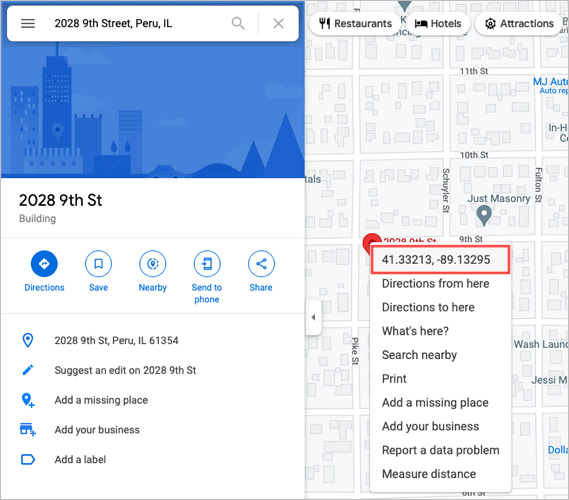
- Lipiți latitudinea și longitudinea în caseta de căutare. Veți vedea codul plus în bara laterală de sub oraș și stat.
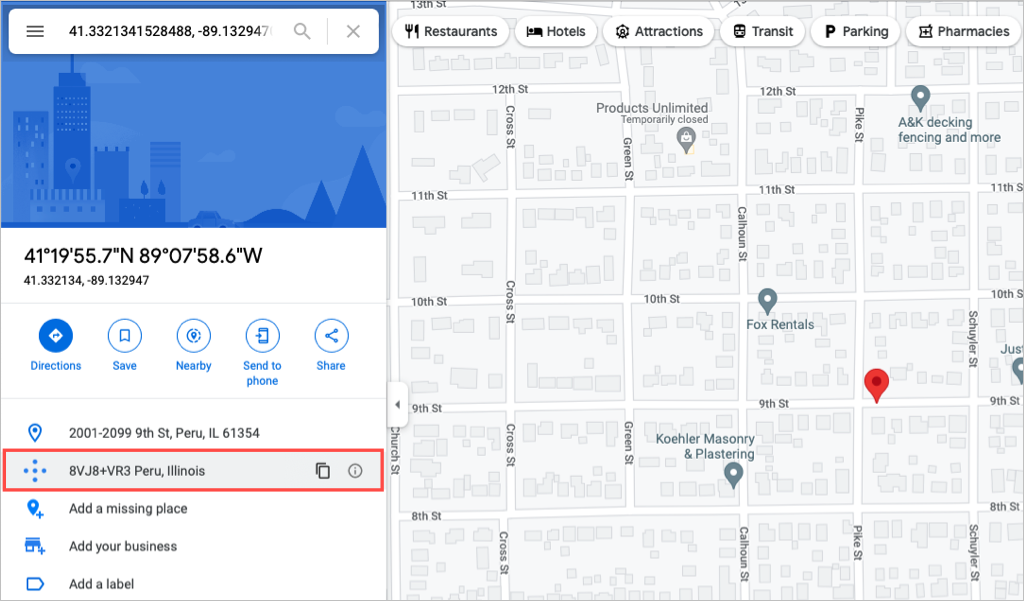
Selectați codul plus sau pictograma de copiere pentru a-l copia în clipboard.
Găsiți un cod Plus pentru o locație în aplicația mobilă
Deschideți aplicația Google Maps pe Android sau iPhone. Ca și pe site, puteți obține codul plus pentru o locație folosind vizualizarea hărții sau caseta de căutare.
Vizualizare hartă Google Maps
- Cea mai rapidă modalitate de a obține codul plus al unei anumite locații folosind vizualizarea hărții este să aruncați un indicator . Pe Android, țineți apăsat. Pe iPhone, atingeți.
- După ce aruncați indicatorul, glisați în sus din partea de jos a ecranului pentru a vedea detaliile.
- Ar trebui să vedeți codul plus lângă latitudine și longitudine. Dacă este necesar, atingeți Vedeți tot pentru a extinde informațiile.
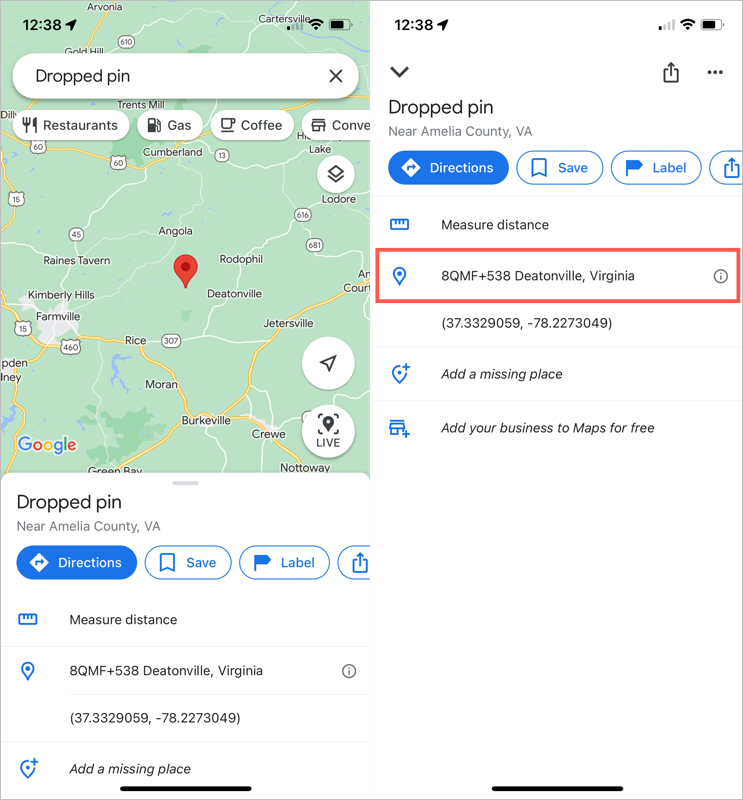
Atingeți codul plus pentru a-l copia în clipboard.
Funcția de căutare Google Maps
- Introdu o locație sau o adresă în caseta de căutare din partea de sus.
- Selectați locația corectă din lista verticală.
- Glisați în sus de jos pentru a vedea detaliile locației, care includ codul plus din dreapta siglei codului. Dacă este necesar, selectați Vezi tot pentru a afișa codul.
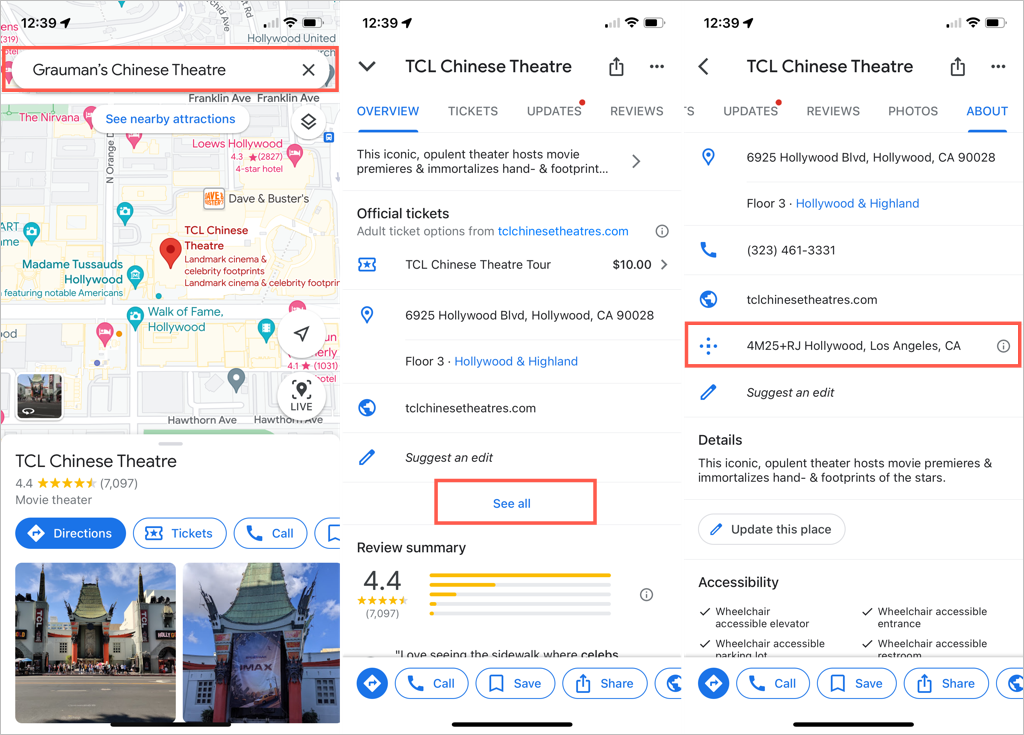
Atingeți codul plus pentru a-l copia în clipboard.
Găsiți o locație folosind un cod Plus pe Google Maps
Dacă obțineți un cod plus și doriți să vedeți locația , puteți pur și simplu să introduceți sau să inserați codul în caseta de căutare Google Maps. Acest lucru durează doar un minut pe web sau în aplicația mobilă.
Găsiți o locație pe site
- Selectați întregul cod, faceți clic dreapta și alegeți Copiere din meniul de comenzi rapide. De asemenea, puteți deschide meniul aplicației pe care o utilizați pentru a accesa acțiunea Copiere.
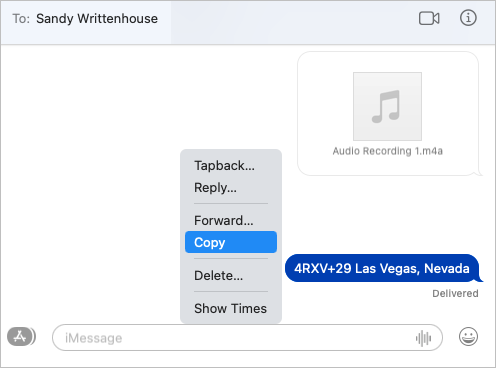
- Accesați site-ul web Google Maps .
- Faceți clic dreapta pe caseta de căutare și alegeți Lipire din meniul contextual sau utilizați meniul aplicației pentru a accesa acțiunea Lipire.
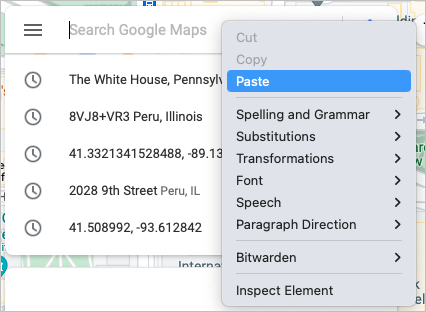
- Când vedeți locația sugerată, selectați-o. Veți vedea apoi locul atașat la acel cod plus.
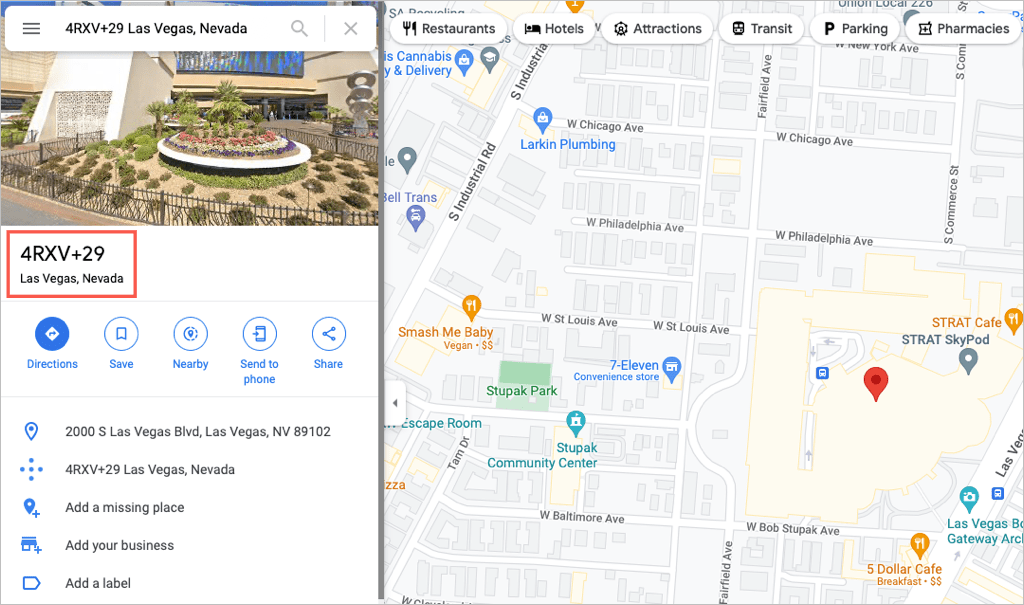
Găsiți o locație în aplicația mobilă
- Selectați întregul cod și copiați-l. Puteți atinge sau atinge de două ori pentru a captura codul și apoi alegeți Copiere din meniul cu comenzi rapide. Verificați meniul pentru aplicația pe care o utilizați dacă nu vedeți un meniu cu comenzi rapide.
- Deschide Google Maps.
- Atingeți în interiorul casetei de căutare și alegeți Lipire din meniul cu comenzi rapide.
- Ar trebui să vedeți locația sugerată și să o puteți selecta pentru a vedea detaliile acesteia.
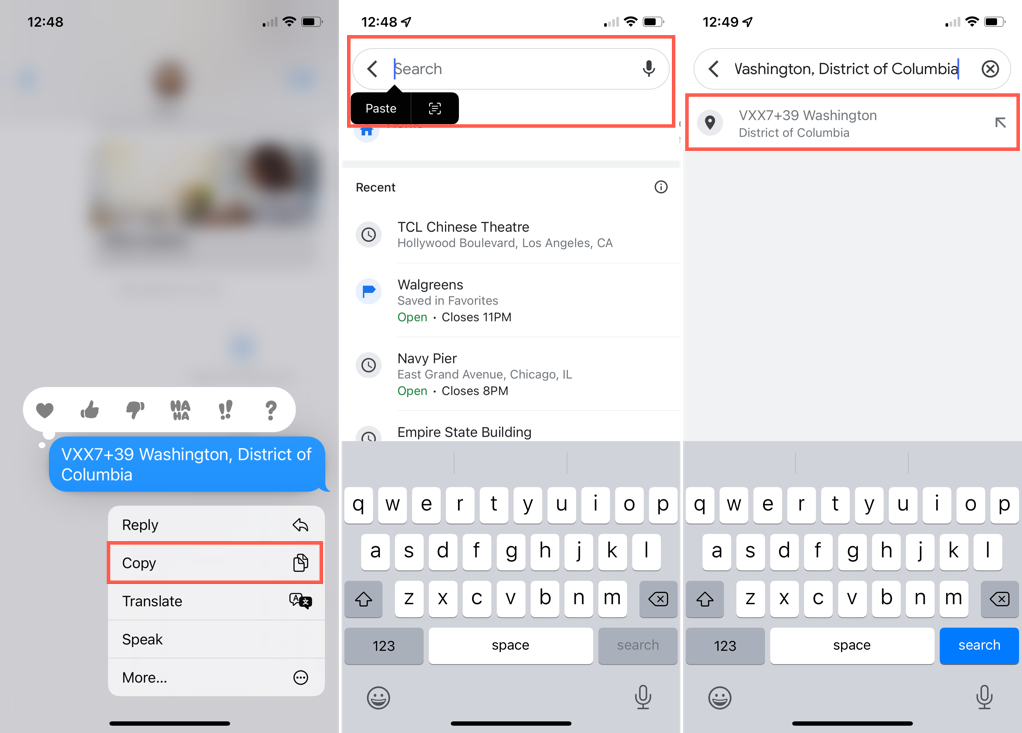
Codurile Google Maps plus sunt o tehnologie interesantă cu intenție bună. Vrei să le folosești?
Pentru funcții suplimentare Google Maps, vedeți cum să utilizați urmărirea incendiilor sau mai multe moduri de a utiliza vizualizarea pe stradă .